윈도우 10 작업표시줄 자동 숨기기: 화면 공간 확보 및 효율적인 작업 환경 설정 가이드





윈도우 10 작업표시줄 자동 숨기기: 화면 공간 확보 및 효율적인 작업 환경 설정 가이드
작업 공간이 부족하다고 느끼시나요? 윈도우 10에서 작업표시줄을 자동으로 숨기는 간단한 설정만으로도 화면 공간을 획기적으로 확보하고, 더욱 집중력 높은 작업 환경을 만들 수 있답니다! 이 글에서는 윈도우 10 작업표시줄 자동 숨기기 설정 방법과 그 장점, 그리고 주의 사항까지 자세히 알려드릴게요.
1. 윈도우 10 작업표시줄 자동 숨기기 설정 방법

윈도우 10 작업표시줄을 자동으로 숨기는 것은 생각보다 훨씬 간단해요. 몇 번의 클릭만으로 새로운 작업 환경을 경험하실 수 있답니다!
1.1. 설정 메뉴로 이동하기
먼저 바탕화면의 아무 곳이나 마우스 오른쪽 버튼을 클릭해주세요. 그럼 여러 가지 메뉴가 뜨는데, 그 중에서 "개인 설정"을 선택해주시면 됩니다. 개인 설정 창이 열리면 왼쪽 메뉴에서 "작업 표시줄"을 찾아 클릭해주세요.
1.2. "데스크톱 모드에서 작업표시줄 자동 숨기기" 옵션 설정
작업 표시줄 설정 창이 나타나면, 여러 가지 옵션들이 보일 거예요. 여기서 핵심은 바로 "데스크톱 모드에서 작업표시줄 자동 숨기기" 옵션이에요. 이 옵션을 활성화시키면 마법처럼 작업표시줄이 사라진답니다! "켬"으로 설정해 주시면 됩니다. 이제 마우스 커서를 화면 아래쪽으로 가져가면 작업표시줄이 뿅 하고 나타나고, 마우스를 떼면 다시 깔끔하게 사라진답니다.
1.3. 태블릿 모드 설정 (옵션)
만약 태블릿 모드를 자주 사용하시는 분이라면, "태블릿 모드에서 작업표시줄 자동 숨기기" 옵션도 함께 설정해 보세요. 태블릿 모드에서는 터치스크린 사용성을 고려하여 작업표시줄의 표시 방식이 조금 다를 수 있으므로, 이 옵션을 통해 최적의 사용 환경을 만들 수 있답니다.
1.4. 작업표시줄 숨기기 해제 방법
언제든지 작업표시줄을 다시 항상 표시되도록 설정하고 싶으시다면요? 동일한 설정 메뉴에서 "데스크톱 모드에서 작업표시줄 자동 숨기기" 옵션을 "끔"으로 변경하시면 됩니다. 아주 간단하죠?
2. 윈도우 10 작업표시줄 자동 숨기기의 장점

윈도우 10 작업표시줄 자동 숨기기는 단순히 작업표시줄을 숨기는 것 이상의 효과를 제공해요. 다양한 장점들이 있답니다.
- 화면 공간 효율성 증대: 작업표시줄이 차지하는 공간은 생각보다 크답니다. 특히 고해상도가 아닌 노트북이나 작은 모니터를 사용하시는 분들에게는 작업 공간 확보에 큰 도움이 되죠. 자료 분석이나 이미지 편집 등 작업 공간이 넓을수록 효율이 높아지는 작업을 하시는 분들에게는 더욱 효과적이에요.
- 깔끔하고 집중도 높은 작업 환경 조성: 화면이 깨끗해지면 집중력이 높아지는 것을 경험하실 수 있을 거예요. 특히 풀스크린으로 작업을 하거나, 여러 창을 동시에 띄워 놓고 작업하는 경우에는 작업표시줄이 눈에 거슬리지 않아 더욱 집중할 수 있답니다.
- 알림 확인의 편리성: 작업표시줄이 숨겨져 있어도 알림이 있으면 잠시 나타났다가 사라지기 때문에 중요한 알림을 놓칠 염려는 없어요. 작업에 방해받지 않고 필요한 알림만 확인할 수 있는 것이죠.
- 사용자 맞춤 환경 설정: 윈도우는 사용자 맞춤 설정이 강점인데요, 작업표시줄 자동 숨기기는 자신에게 딱 맞는 화면 구성을 만들 수 있도록 도와준답니다.
3. 윈도우 10 작업표시줄 자동 숨기기 고려 사항

물론 모든 기능이 완벽한 것은 아니죠. 작업표시줄 자동 숨기기를 사용할 때 고려해야 할 몇 가지 사항들이 있어요.
- 작업표시줄 반응 속도: 일부 시스템에서는 마우스를 아래로 가져갔을 때 작업표시줄이 느리게 나타나거나, 마우스 인식이 제대로 되지 않는 경우가 있을 수 있어요. 이런 경우에는 윈도우 업데이트를 확인하거나, 마우스 감도 설정을 조정해 보는 것이 좋습니다.
- 작업표시줄 사용 빈도: 작업표시줄을 자주 사용하시는 분이라면 자동 숨기기 기능이 오히려 불편하게 느껴질 수 있어요. 자주 사용하는 프로그램을 빠르게 전환해야 한다면, 항상 작업표시줄이 보이는 것이 더 효율적일 수 있답니다.
4. 요약
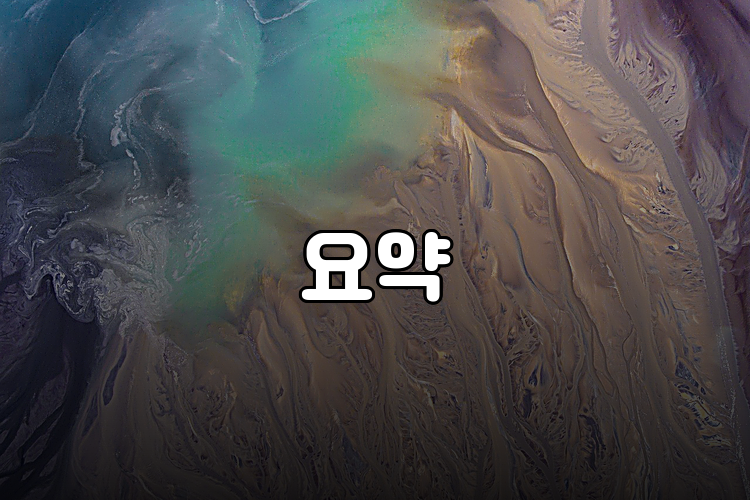
윈도우 10 작업표시줄 자동 숨기기 기능은 화면 공간을 효율적으로 사용하고, 작업에 집중할 수 있는 환경을 만들어주는 유용한 기능입니다. 하지만, 작업표시줄의 반응 속도 및 사용 빈도를 고려하여 설정하는 것이 중요해요.
| 장점 | 단점 |
|---|---|
| 화면 공간 확보 | 반응 속도 저하 가능성 |
| 깔끔한 화면 구성 | 자주 사용시 불편 가능 |
| 집중도 향상 | 윈도우 업데이트 필요성 |
5. 결론
지금 바로 윈도우 10 작업표시줄 자동 숨기기 설정을 변경해보세요! 단 몇 분 만에 더 넓고 깔끔한 작업 환경을 경험하실 수 있답니다. 자신의 작업 스타일에 맞게 설정을 조정하고, 최고의 생산성을 경험하시길 바랍니다. 더욱 쾌적하고 효율적인 작업 환경을 원하신다면, 망설이지 말고 지금 바로 설정해보세요! 후회하지 않으실 거예요!
자주 묻는 질문 Q&A
Q1: 윈도우 10 작업표시줄 자동 숨기기 설정 방법은 무엇인가요?
A1: 바탕화면에서 마우스 오른쪽 버튼 클릭 후 "개인 설정" -> "작업 표시줄"을 선택하고, "데스크톱 모드에서 작업표시줄 자동 숨기기" 옵션을 "켬"으로 설정하면 됩니다.
Q2: 작업표시줄 자동 숨기기의 장점은 무엇인가요?
A2: 화면 공간 확보, 깔끔한 작업 환경 조성, 집중력 향상 등의 장점이 있으며, 알림 확인도 가능합니다.
Q3: 작업표시줄 자동 숨기기를 사용할 때 주의할 점은 무엇인가요?
A3: 작업표시줄의 반응 속도 저하 가능성과 작업표시줄 사용 빈도를 고려해야 합니다. 자주 사용한다면 오히려 불편할 수 있습니다.




댓글